1.两年后如何续期
首先访问查看链接
并登录你的E5管理员账户,接着点击注册的应用程序-证书与密码,删除掉旧的已经过期的密码并注册新的密码,详细请看图:
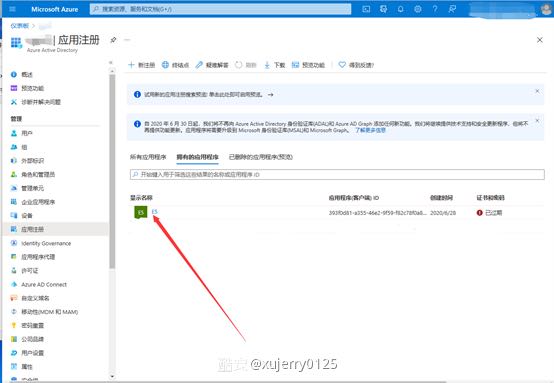
图中的应用程序名称因人而异
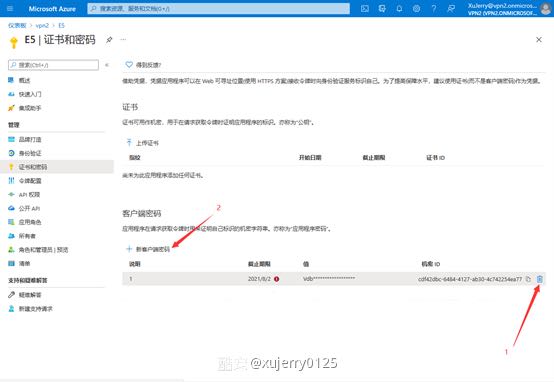
图片里少了一点,是得先点证书与密码再点1和2
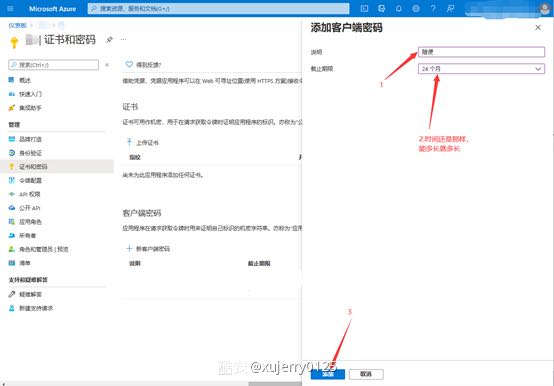
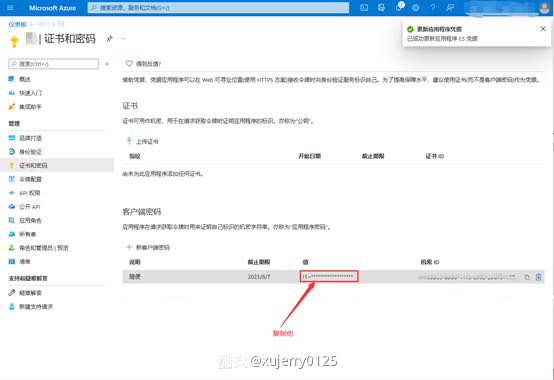
记得在第一时间复制,图里就是因为想着先截图结果被遮了.
接着,到查看链接
更改客户端密码,详细请看图(记得登录)
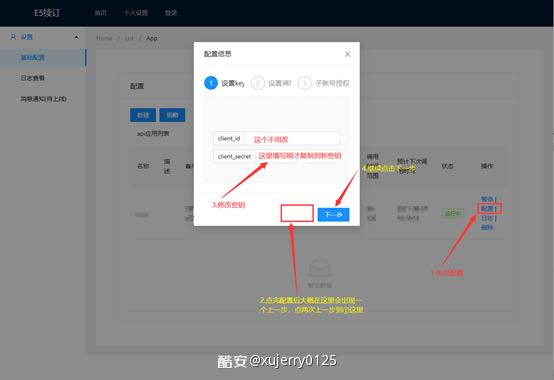
图里没有标出来哈,第四步需要点两次下一步并重新授权
接着,大功告成!
2.如何分配E5子账户
首先,打开这里:查看链接
点击添加账户并设置账户的一些基本信息就可以啦
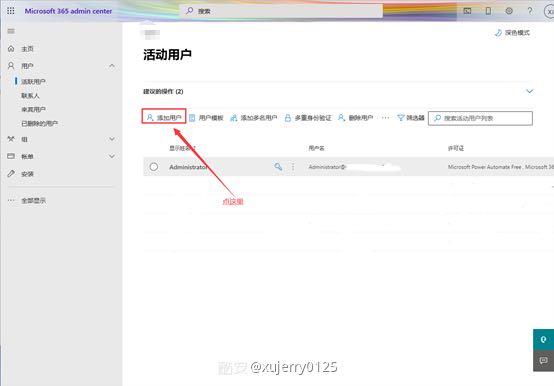
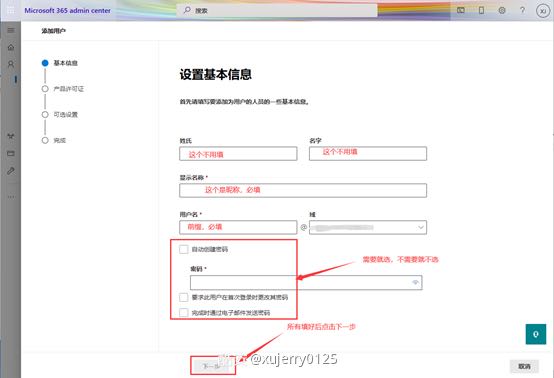
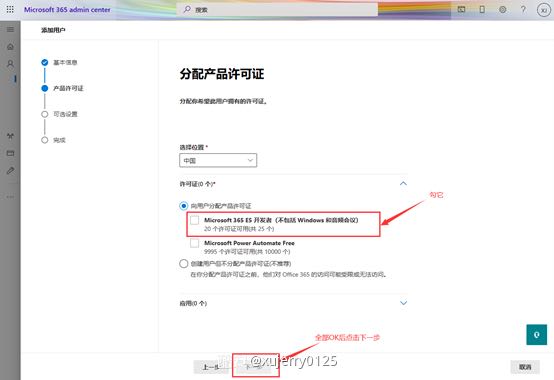
第二个选项可选可不选
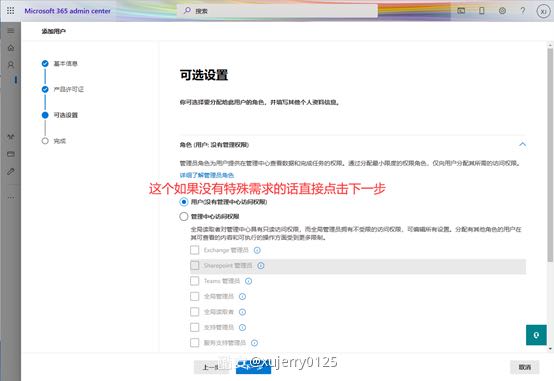
接着,大功告成!
3.如何把OneDrive空间调整为5T
首先,打开这里:查看链接
接着,点击那个空间不是5T的账户,点击OneDrive,点击编辑就可以进行修改啦.
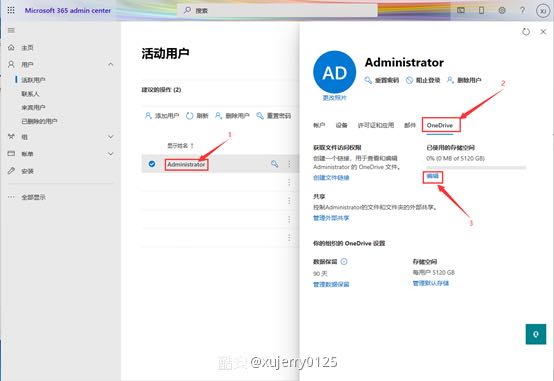
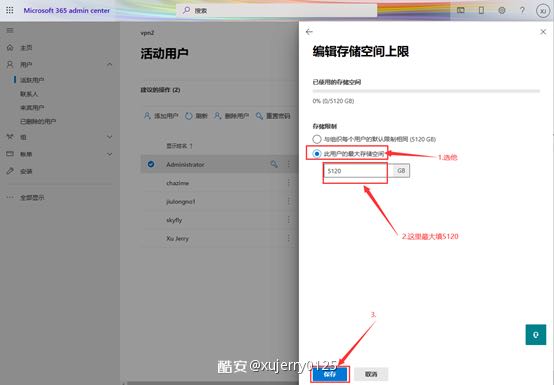
接着就OK啦(其实还又另一种方式可以改全局的,但因为一些特殊的原因,现在好像用不了,这里就不过多阐述了)
4.如何开启Office365新样式
现在好像默认最新版就是了,但我不确定,所以还是写一下吧
首先,更新到最新版的Office365,接着,下载查看链接
解压并运行,重启后,你的Office就是新样式啦。
5.如何关闭双重验证
现在新注册的office E5账号是默认开启双重验证的,需要用Authenticator进行登录。有一些人可能手机无法正常使用了Authenticator(比如菊花),这里你可以在14天之前(他不是可以临时跳过14天吗)打开这个网站查看链接
然后点击管理安全默认值,在“启用安全默认值”那里选否,然后保存。
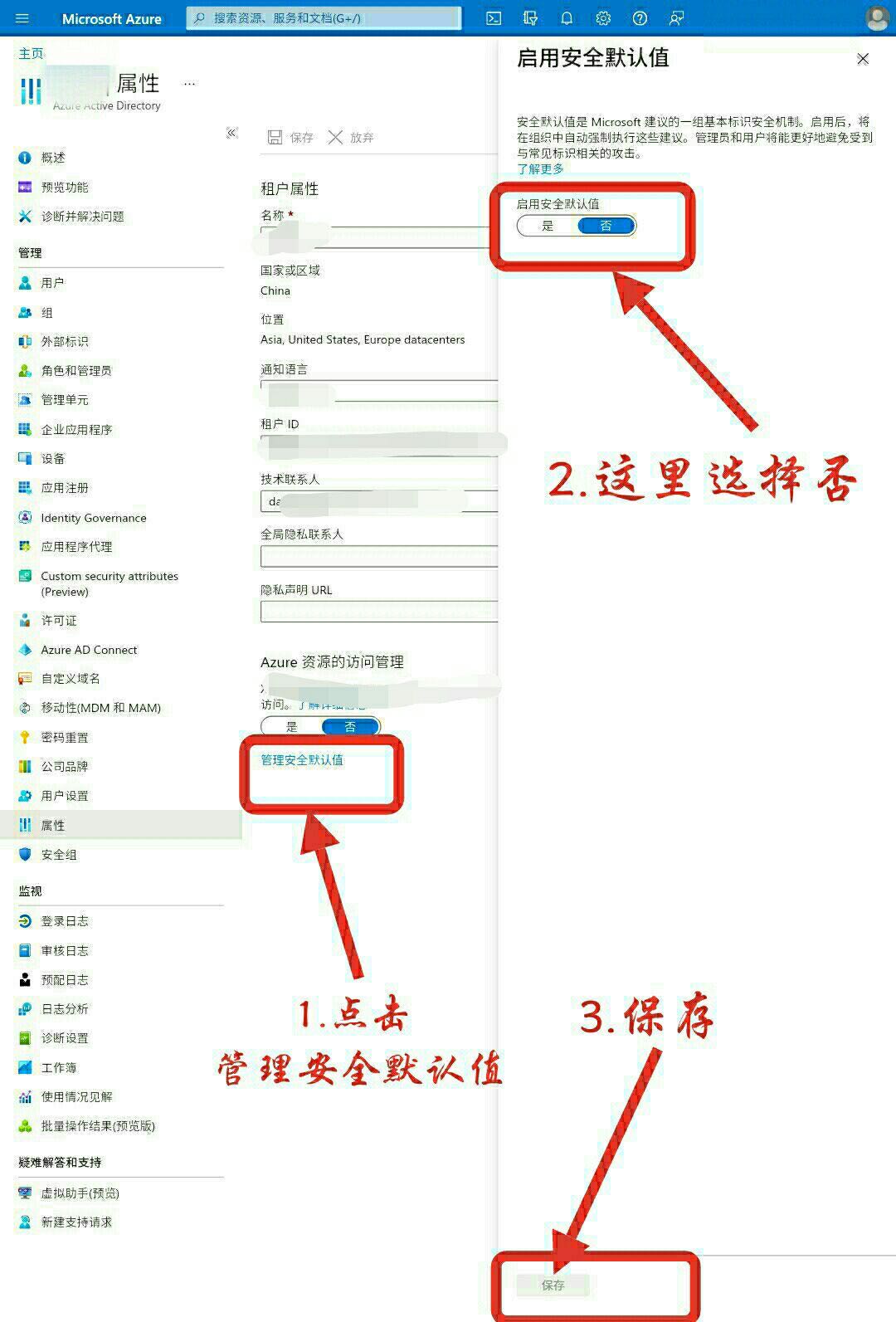
6.如何使用Office Tool Plus来安装Office365
首先,到这里查看链接
下载运行库和Office Tool Plus
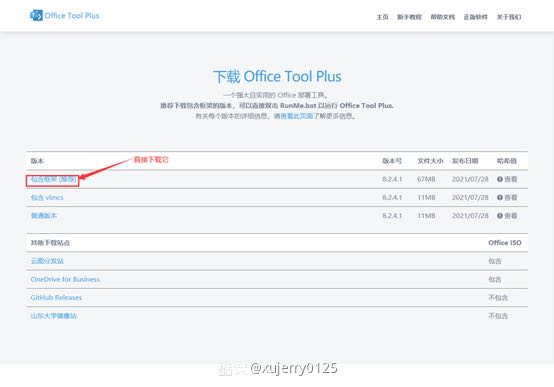
接着解压,打开Office Tool Plus.exe。详细请看图(看完第二张别着急点开始部署还有第三张哦)
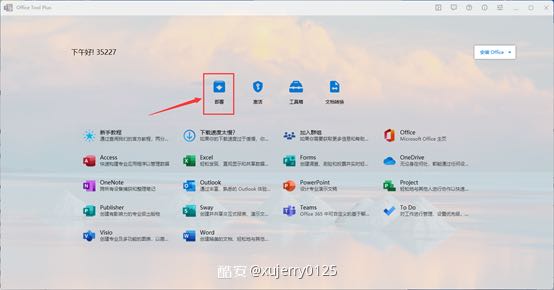
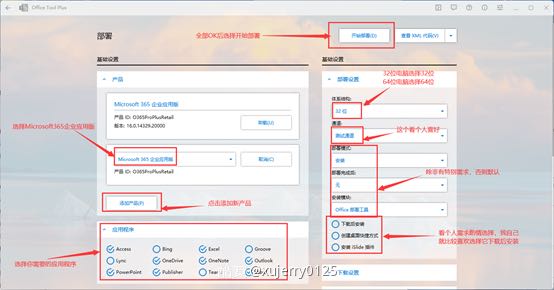
别着急点开始部署还有下一张:
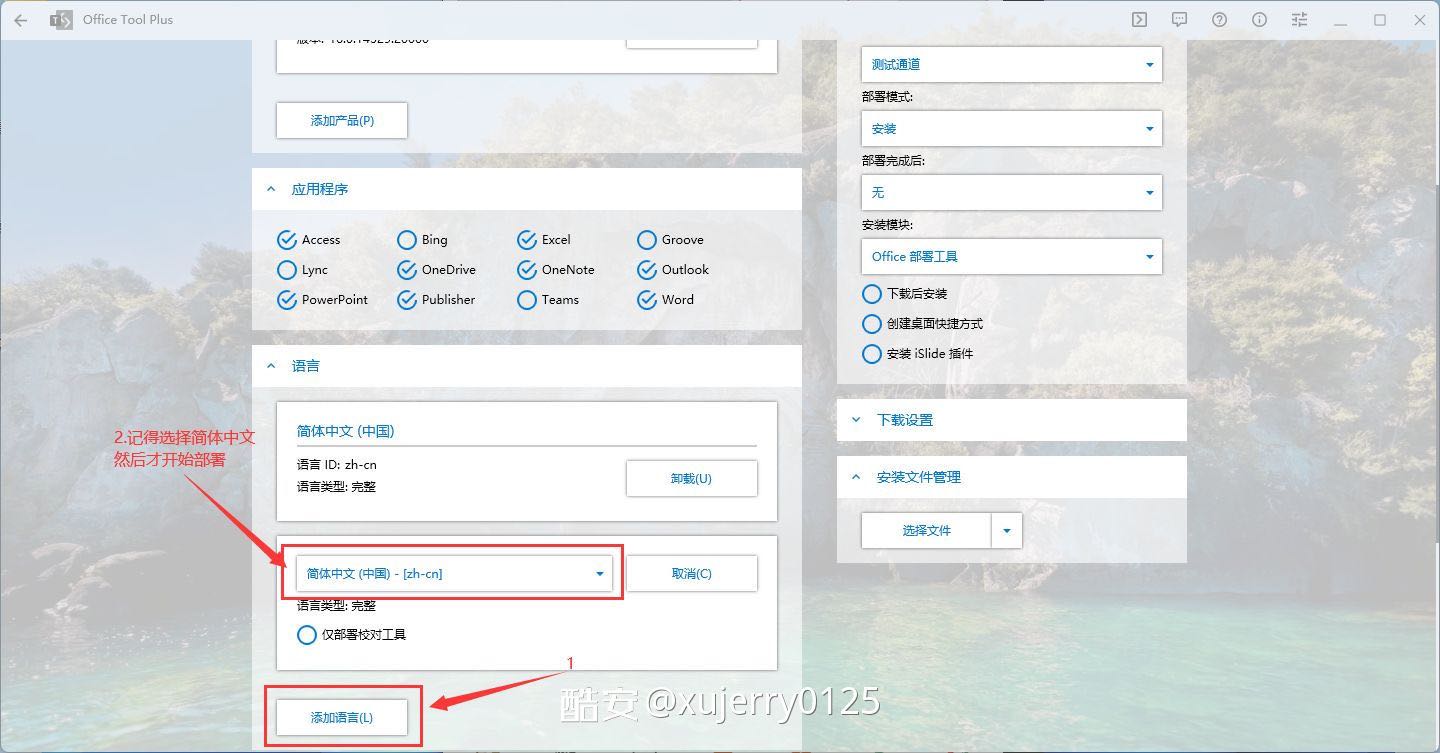
最后,等待安装完成
如果无法安装中途失败那么请先卸载原先的Office,还是在Office Tool Plus里,选择工具箱,再选择移除Office,选择“使用微软官方工具移除Office”,最后选择开始,在弹出的窗口中一律点下一步。完成后再重新照刚才的步奏安装Office:
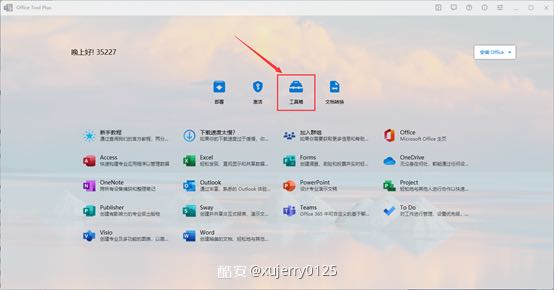
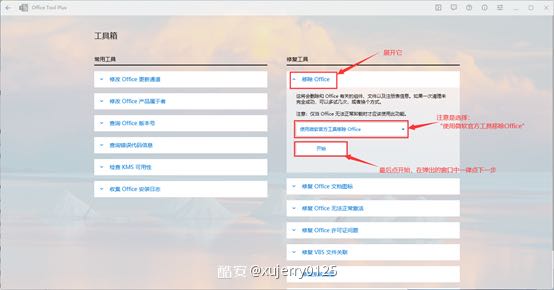
行了,我在Word这边看到的也有9页745多个字了,这篇番外篇就告一段落了。
【本文转自酷安app,并略有修改,原作者:xujerry0125】